科诚EZ1105条码打印机标配安装说明
请先确定所要的打印模式,并于开机后进入设置模式Setting Mode设定即可。
1、碳带安装
①面对机器正面,按住上盖开启钮掀起上盖;
②先将空的碳带回收纸卷轴从右方的碳带固定轴装入后再加以固定;
③按住机心开启按键后将打印机心向上抬起;
④将新的碳带从右方的碳带固定轴装入后再加以固定,并将碳带拉开;
注意:在装入碳带时必须将纸卷轴的凹槽与碳带供应轮的突起相互对齐,若无法对齐时可转动黑色齿轮进行对齐。
⑤将碳带由下往上拉至碳带回收纸卷后固定;
⑥待碳带固定好后,旋转碳带回收轮将碳带往机体方向卷入并拉平;
⑦将打印机心压下固定后即完成碳带安装。
2、标签纸安装
①面对机器正面,按住按键掀起上盖;
②将标签放入纸卷轴心,确认标签出纸方向;
③按住机心开启按键后将打印机心向上抬起;
④将标签由标签调整杆下方穿过,用标签调整杆依标签宽度大小固定标签两侧;
注意:移动标签调整杆时请同时握住两边的调整杆一起向内或向外移动。
⑤将打印机心压下固定后即完成标签安装。
3、电脑连接
①确认条码机电源开关是位于关闭位置;
②将随机所附之电源线一端接于一般家用电源,另一端接于条码机之电源插座;
③传输线一端接于条码机之接口上,另一端接于电脑,传输线的类型视所购买的设备而有所不同,请依实际的配件安装;
④在纸张(碳带)装妥的情形下打开条码机电源开关,等待条码机之电源指示灯亮即可。
4、驱动程序安装方式
①将产品光碟置入光碟机,开启“Windows Driver”文件夹;
②点击条码机驱动程式安装;
③依照安装视窗的指示进行安装;
④选取“安装打印机驱动方式”;
⑤选取安装的条码机型号;
⑥指定打印机连接接口;
⑦指定打印机名称并完成;
⑧在打印机设定页确认所有安装设定皆正确后按下“完成”键盘,即可开始复制驱动程序文件;
⑨当驱动程序文件复制结束之后即可完成驱动程序安装,在windows的控制面板的“打印机和传真”选项里即会新增刚完成安装的条码机图示
兆麟条码提供各种品牌条码标签打印机的代理:斑马打印机、TSC打印机、霍尼韦尔扫描器、立象、新大陆、销邦数据采集器等多种品牌供您选购。
更多精彩分享请关注www.zhaolin58.com 小编期待各位看官的大驾光临!


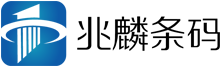


 渝公网安备 50010702501421号
渝公网安备 50010702501421号 